Star CCM+网格生成案例—定向网格(电机)
-定向网格-
--Star CCM+--

01
前言
❖ 关键词
# 定向网格
# 网格生成案例
# Star CCM+
本篇章结合案例《电机的定向网格生成》,简要介绍Star CCM+定向网格功能的使用_
❂_注意:
✦ 本案例及模型来源于Star CCM+官方教材,已置于篇尾分享链接中,有需要的小伙伴自取_
02
问题描述
▓ 模型介绍
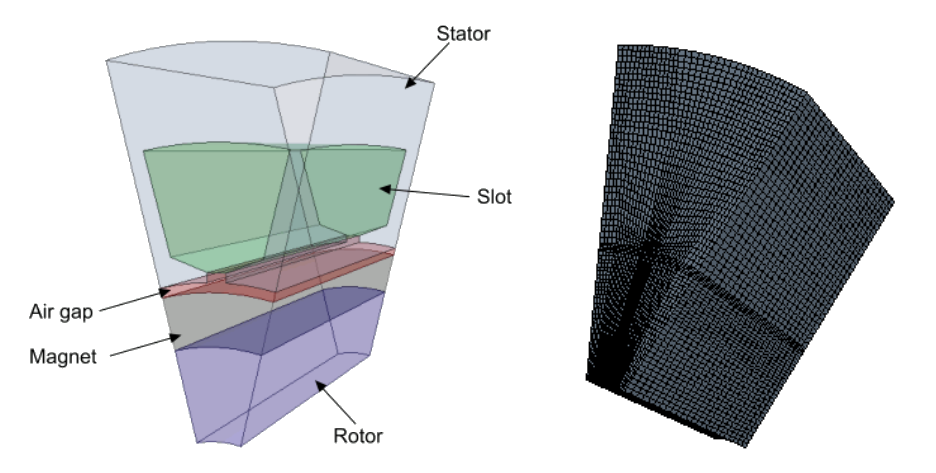
❆ 本案例提供了电机的一个截面, 其中包含五个零部件:转子、磁体、气隙、槽和定子;
❆ 这些零部件全都连接在一起,且具有规则的截面轮廓;
❆ 该案例适合采用结构化网格,本篇章所讲述的就是如何采用Star CCM+采用定向网格功能进行结构化网格的生成_
❆ 定向网格化,即通过在体表面创建四边形单元(2D),然后贯穿整个体积扫略这些单元来生成高质量的结构化网格;
❂_很多软件都有这样的功能
✦ 比较常用的专业结构化网格生成器ICEM CFD自不必多说;
✦ Hypermesh作为专业的前处理软件,这种结构化网格的生成自然也是家常便饭,其软件自由度非常高,生成面网格后采用Drag功能拉伸即可;
✦ ANSYS平台的Meshing和FluentMeshing也都有这种功能,貌似是叫扫略,具体情况博主不是特别了解,有兴趣的小伙伴可以自行尝试;
✦ 每个软件都有其各自的特点,有优势亦有劣势,且软件间也可采用中间格式的文件进行信息传输,无论你采用何种方式,只要能达到自己的目的即可;
03
流程解析
▓ 模型导入
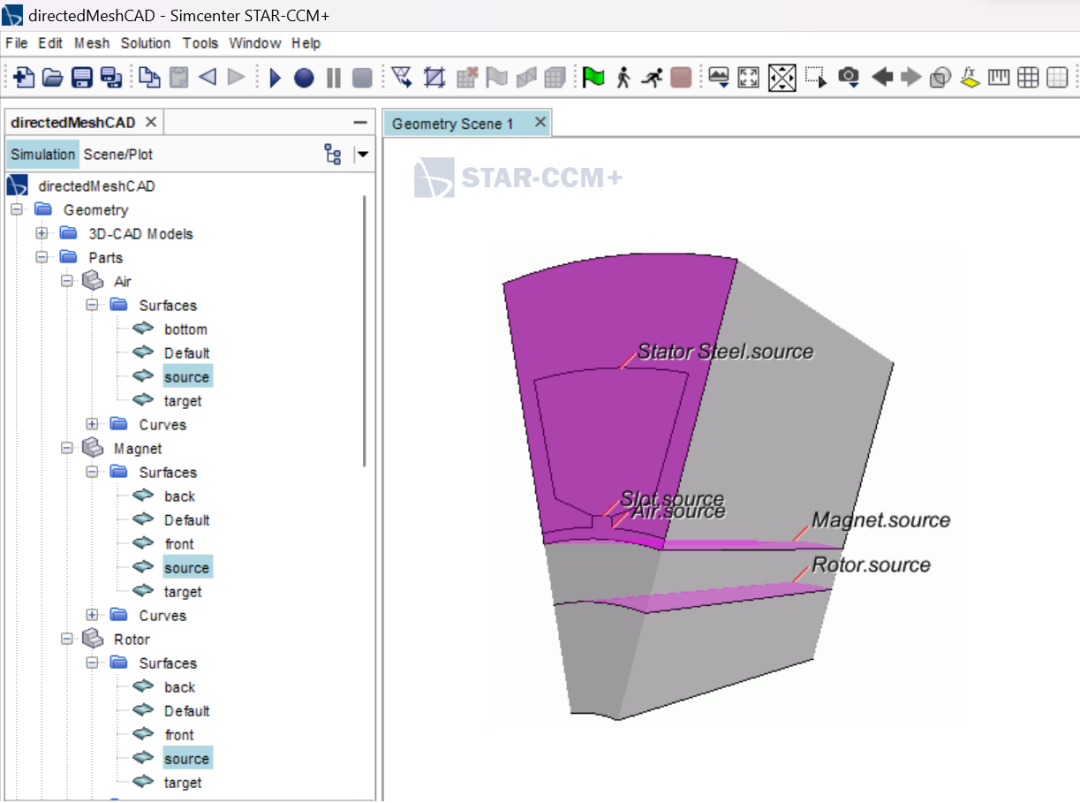
❆ 启动软件,新建模拟,载入该案例文件,即directedMeshCAD.sim;
❆ 通过场景查看该模型;
✦ 文件directedMeshCAD.sim已置于篇尾分享链接;
❂_通过场景查看该模型,检查定向网格化的适用性
❆ 定向网格化工具获取在源表面上生成的面网格,然后贯穿整个体积将其扫略到目标表面;
✦ 该工具使用剩余表面来引导网格。这意味着需要定向网格化的每个零部件都必须至少具有三个不同的表面;
✦ 因此需要将源表面和目标表面分别分离出来;
✦ directedMeshCAD.sim文件中已经将每个部件的表面分离好了;
✦ 可以通过浏览每个几何零部件的定义面来确保这些零部件满足要求;
▓ 将零部件分配给区域
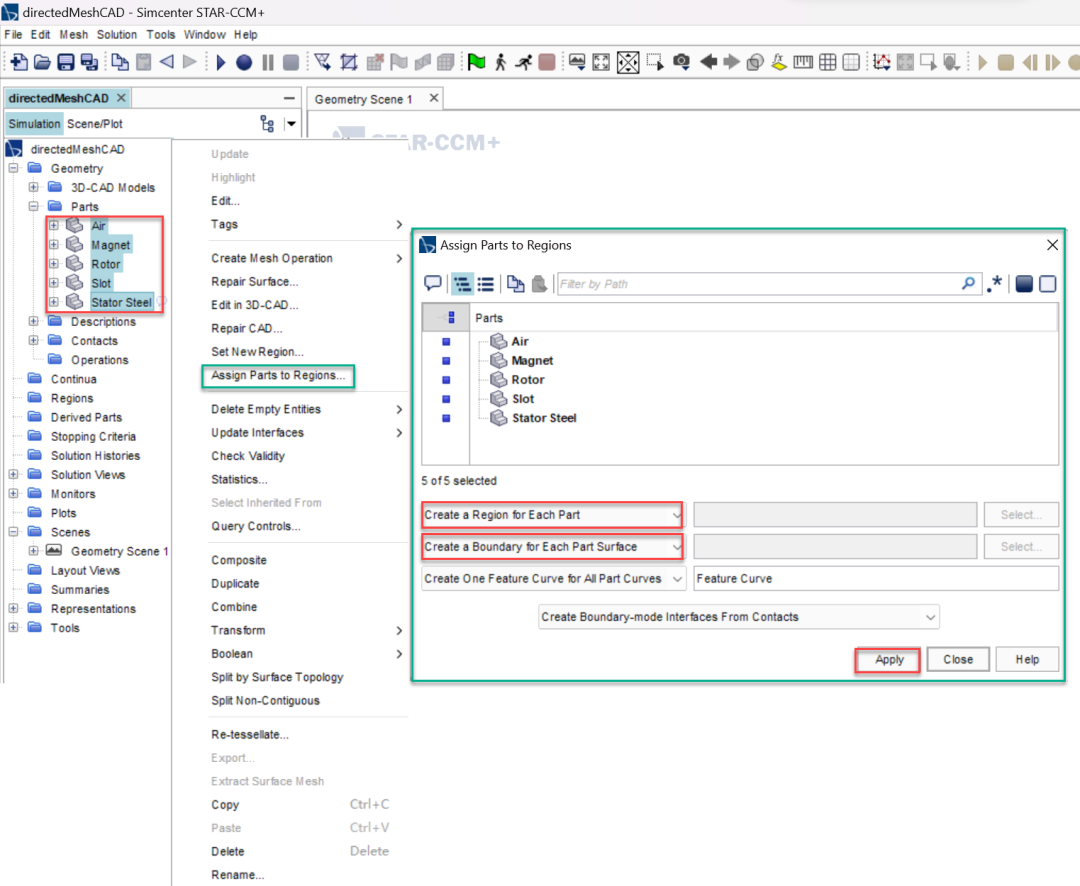
❆ 在左侧的结构树中选择所有的parts_右键_Assign Parts to Regions_将部件分配给区域
▓ 使用块网格化

✦ 本案例的结构是可以5个区域同时进行定向网格的生成的,定向网格生成既可使用块网格化,也可以使用现有体网格提取的表面进行定向网格的生成,为了两种方法都可以讲到;
✦ 故在本案例中,Air、Solt及Stator Steel区域一起采用块网格进行定向网格生成,之后再利用生成的体网格提取表面依次对Magnet及Rotor区域进行定向网格的生成;
❂_注意:
✦ 进行定向网格的生成也是需要具备一定的条件的,尤其是利用现有体网格提取的表面进行定向网格的生成,需要保证已生成体网格的区域和将要生成体网格的区域之间是相连的;
✦ 所谓的相连并不是简单意义上的空间位置上的一致性,而是指两个区域在交界位置是合并的或者说是共享拓扑的;
✦ 共享拓扑后的两个域,在交界位置生成网格时节点是合并的,反之, 未进行共享拓扑的两个域,仅仅是保持空间位置上的一致,网格划分时两个域在交界位置的节点是相互独立的,这也适用于自动网格生成器;
✦ 自动网格生成器的网格生成案例,可参考之前的篇章《Star CCM+网格生成案例—多零部件热交换器》;
✦ 在SpaceClaim中好像叫共享拓扑,但是博主对此了解不多;
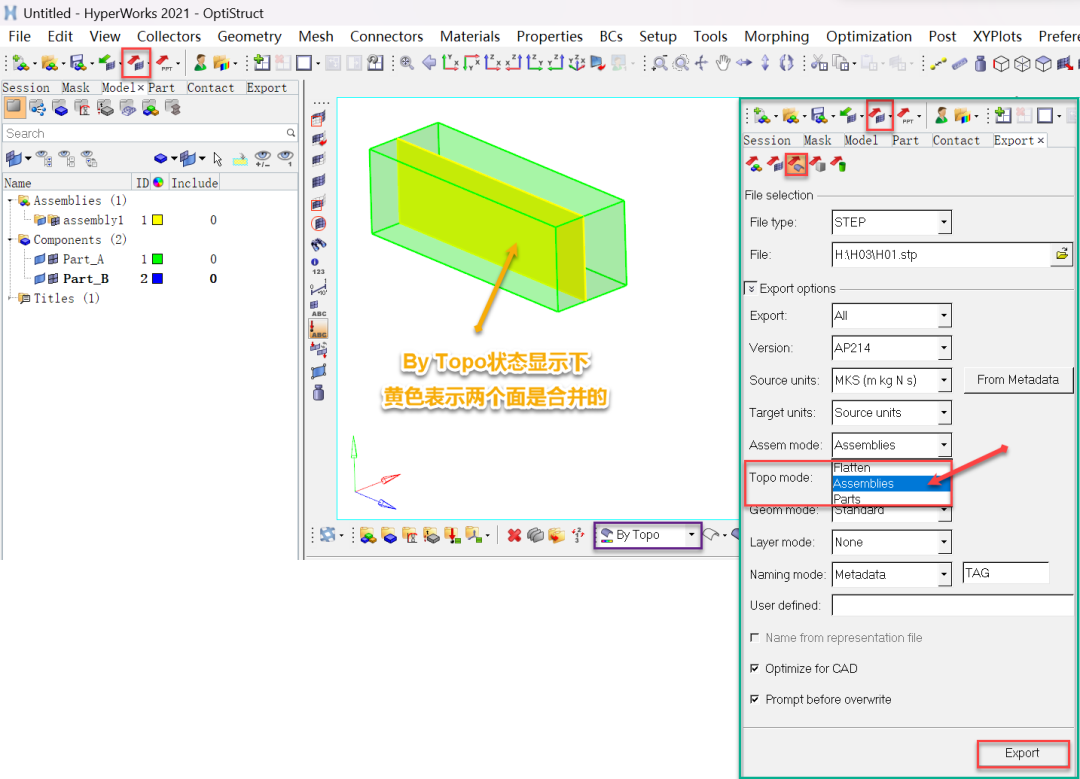
✦ 在Hypermesh中可通过对两个区域的交界面进行合并达到目的;
✦ 该软件在By Topo状态显示下,黄色表示两个面是合并状态;
✦ Hypermesh作为专业的前处理软件,并不擅长三维设计工作,在博主电脑中缺少三维设计软件时也时常用来进行简单的三维模型生成与导出工作;
✦ 建议直接将不同的体放置在不同的Compent中,导出几何时Topo Mode选择Assembles,否则导出的模型可能会出现所有的域都集 合在一个部件中难以分离的情况;
✦ 想要导出合理结构的域的模型,可能需要理解Compent、Part、Assemby、Model、Part Assemby之间的关联与等级关系,毕竟是在实在没办法时才会采用的方式,Hypermesh并不擅长三维模型的设计工作,在此就不再赘述了;
✦ 其他的三维设计软件,比如SolidWorks、UG、Creo等,如何进行共享拓扑的设置博主就不得而知了,有知道的小伙伴可以后台私信一下博主;
❆ Star CCM+中的[压印]处理,也可以达到类似共享拓扑的效果,但是两者之间有没有区别博主就不了解了;
✦ 左侧结构树_Geometry_Operations_右键_New_Boolean_Imprint_选择需要共享拓扑的两个体(即域或部件),建议勾选Perform CAD Imprint(即执行CAD压印)_
✦ 具体的使用在此就不再赘述了;
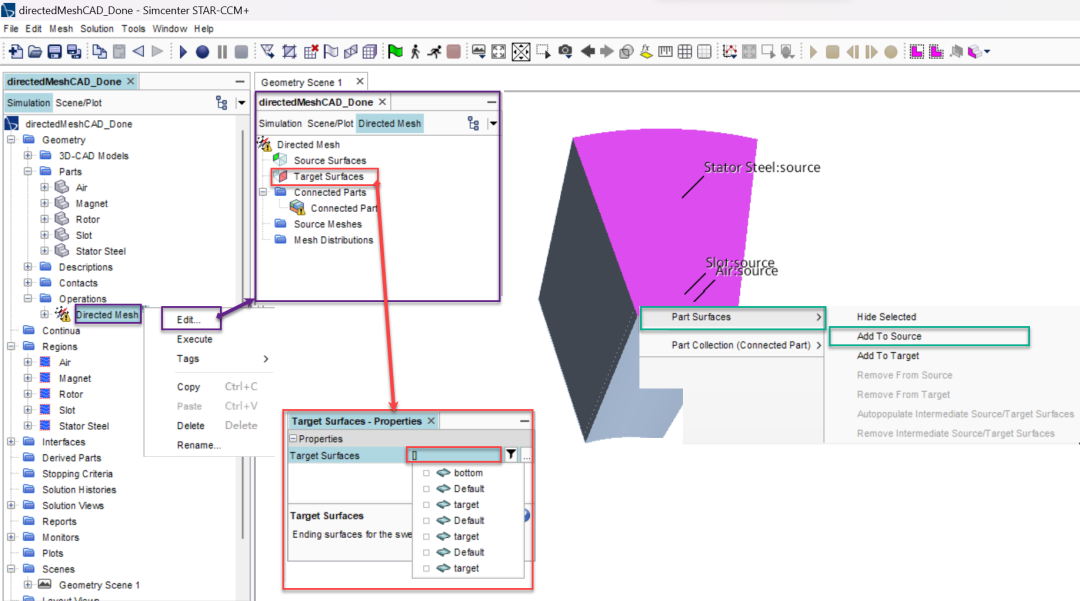

✦ 可通过透明显示更好的查看,Source Surfaces(源面)显示为绿色,Target Surfaces(目标面)显示为红色;
✦ 通过左侧结构树_Source Mesh_右键_New Source Mesh_Patch Mesh进入块网格编辑界面,如下_
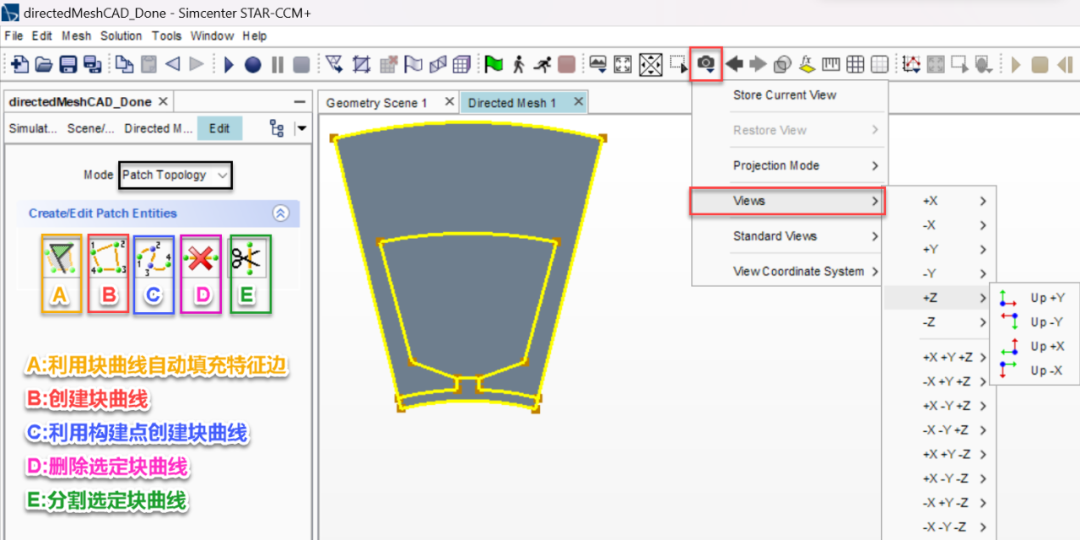
✦ 可通过上图工具栏工具进行视角调整;
✦ 利用左侧ABCDE五个工具进行块网格的相关设置_

❆ 点击A(利用块曲线自动填充特征边);
❆ 通过E(分割选定块曲线)进行块曲线的分割;
✦ 分割方式包括在拾取位置、通过百分比和等间距分割等方式;
✦ 本案例可通过在拾取位置添加点(绿色)进行曲线的分割,添加后如上图;
❆ 通过B(创建块曲线)将各个点进行连接,如图所示;
✦ 块由四条曲线组成, 当拓扑有效时,将显示为绿色,即可以进行块网格的生成;
✦ 点击图形区域空白处可取消对当前点的选择,或可通过Esc取消并重新点击B(创建块曲线)进行重新连接;
✦ 可采用D(删除选定块曲线)对连接生成的错误曲线进行删除;
❆ 在左侧将Mode(模块)由Patch Teopology(块拓扑)更改为Patch Mesh(块网格);
✦ 依次选择曲线组并设置切分数,即表示将该曲线组中的每一条曲线平均切分为n段;
✦ 可按住Ctrl进行多选;
✦ 切分数可根据曲线长度及网格尺寸需求自行设计;
✦ 曲线设置切分后将显示为黑色;
✦ 当所有的曲线设置好切分数后,块网格将自动生成,如上图所示;
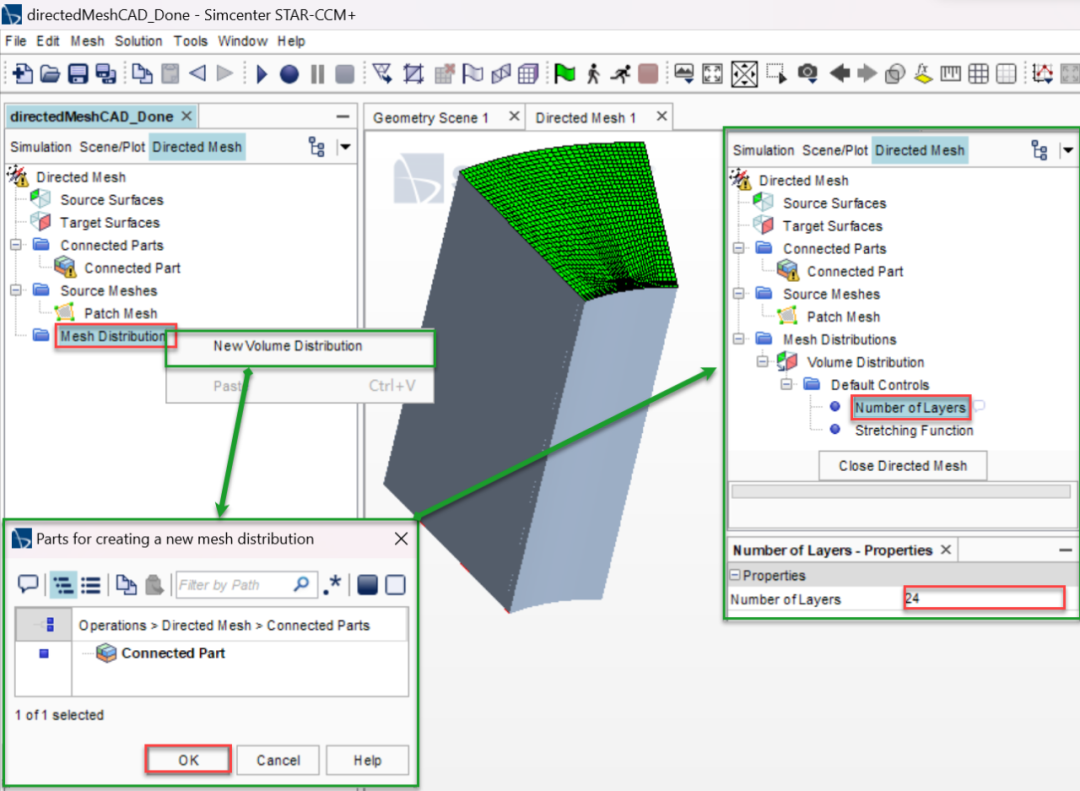
❆ 点击左侧Mesh Distributions_右键_New Volume Distribution创建一个体积分布;
✦ 并对创建的体积分布设置Number of Layers(层数),即从源面拉伸到目标面的网格层数;

❆ 点击Directed Mesh_右键_Execute(执行),即进行定向网格的生成;
❆ 设置完成后点击左下角的Close Directed Mesh关闭;
▓ 使用现有网格
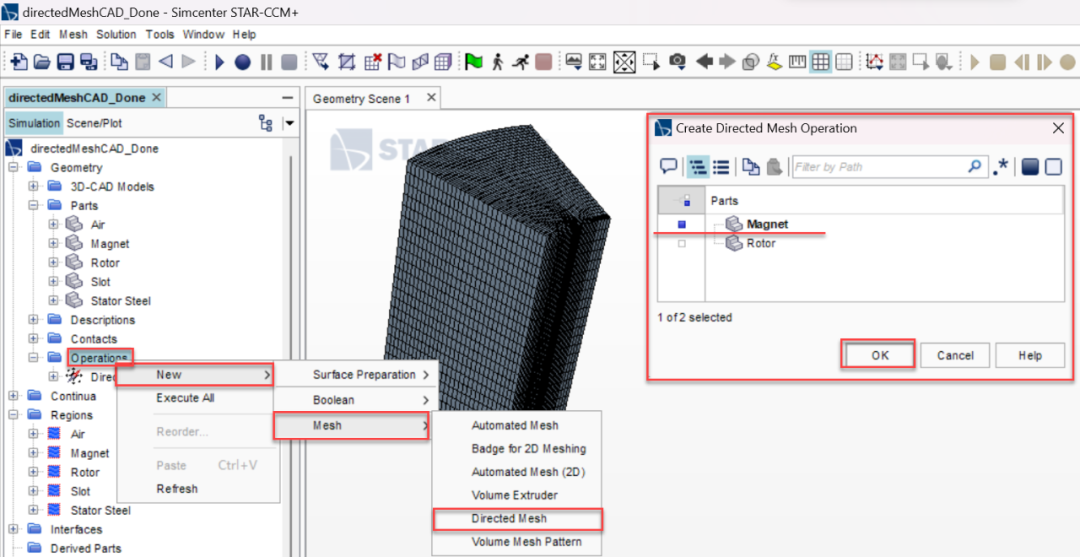
❆ 新建一个定向网格,为零部件Magnet进行网格的生成;
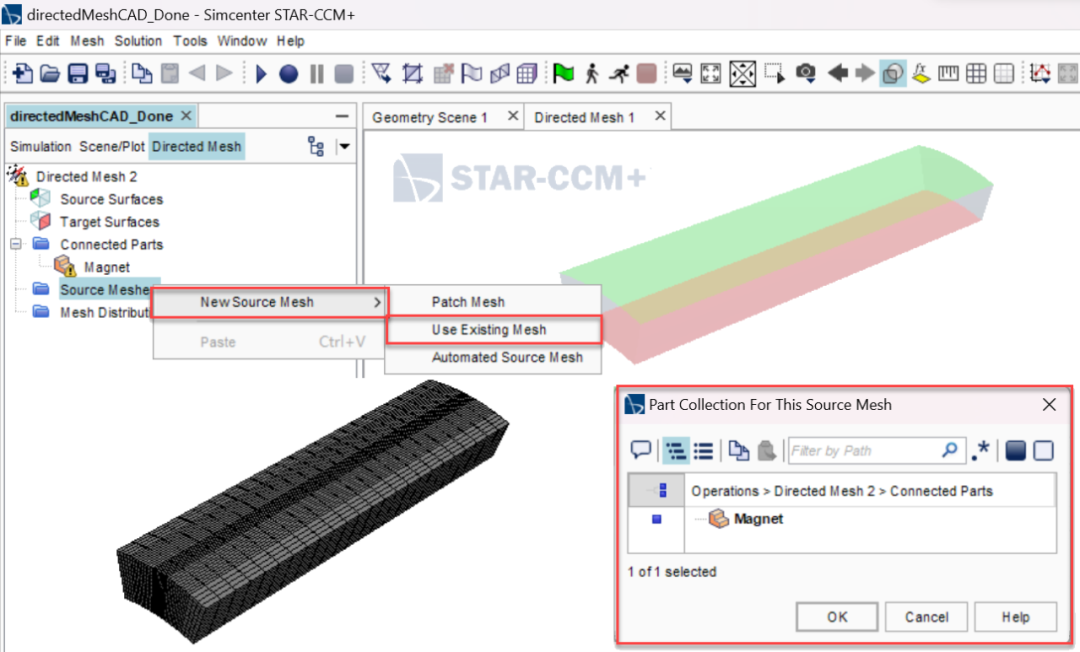
❆ 设置Source Surfaces(源面)显示为绿色,Target Surfaces(目标面)显示为红色;
✦ 采用现有网格进行定向网格的生成,源面应该是与之前生成的体网格连接那个面;
❆ 创建一个新的Source Mesh,与之前的区别在于本次选择Use Existing Mesh,即采用现有网格作为源面上的面网格;
❆ 创建一个新的Mesh Distributions,并设置Number of Layers(层数);
❆ 点击Directed Mesh_右键_Execute(执行),即进行定向网格的生成;
❆ 设置完成后点击左下角的Close Directed Mesh关闭;
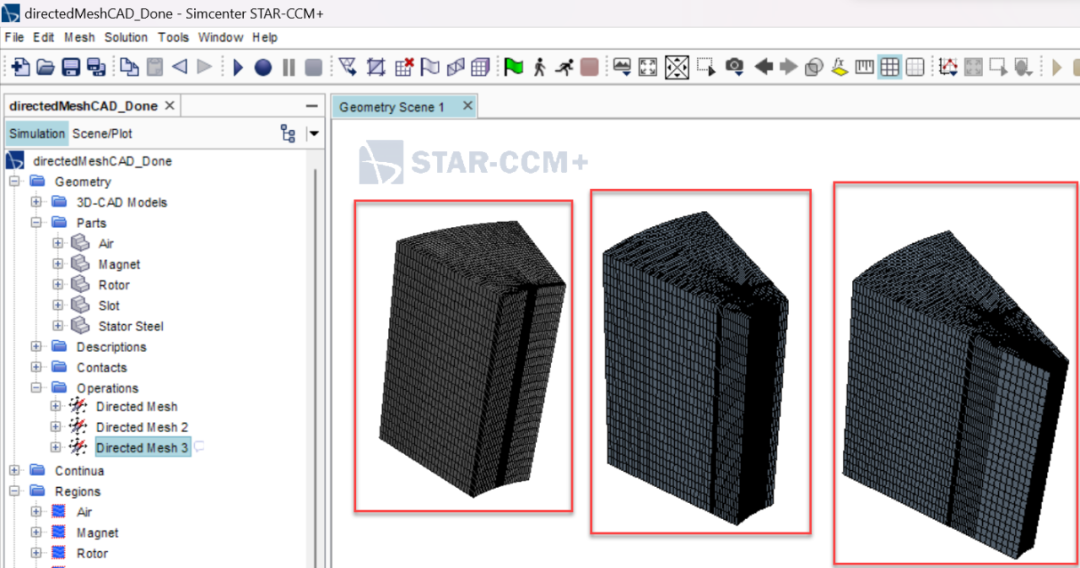
❆ 新建一个定向网格,为零部件Rotor进行网格的生成;
✦ 步骤参考零部件Magnet的定向网格生成过程;
04
写在最后
❖本篇章结合案例《电机的定向网格生成》,简要介绍Star CCM+定向网格功能的使用_
❖ 可能会存在描述错误或理解不足等问题,欢迎指正交流_
来源:霍同学CAE




